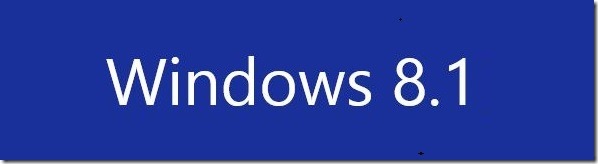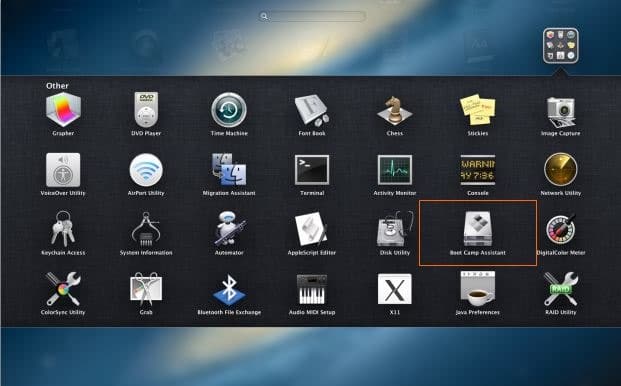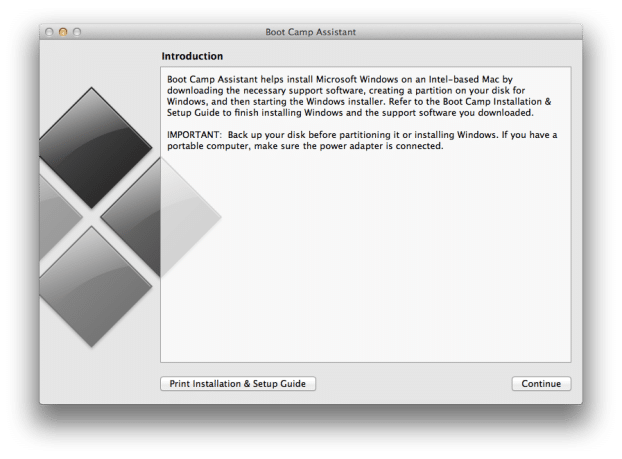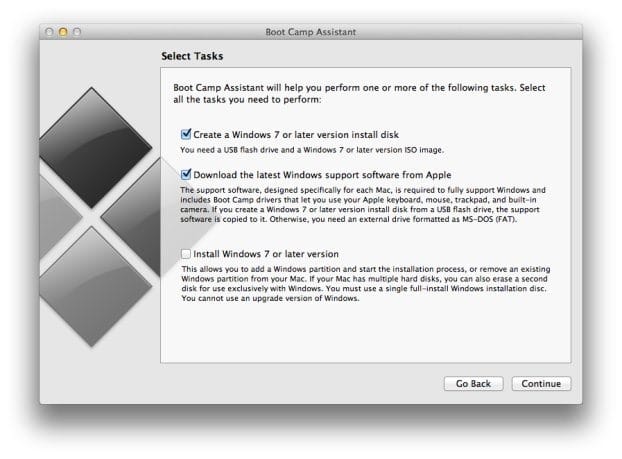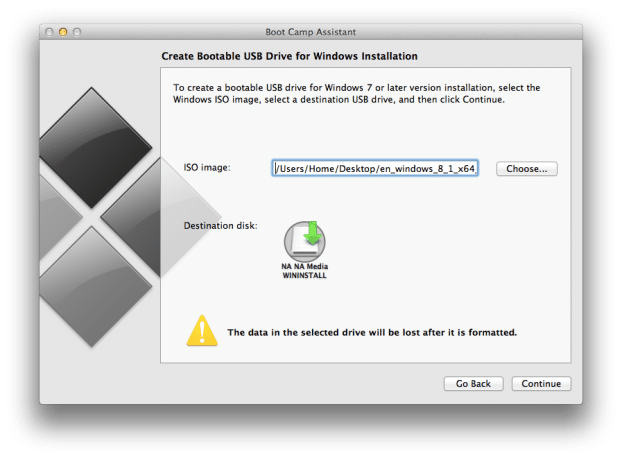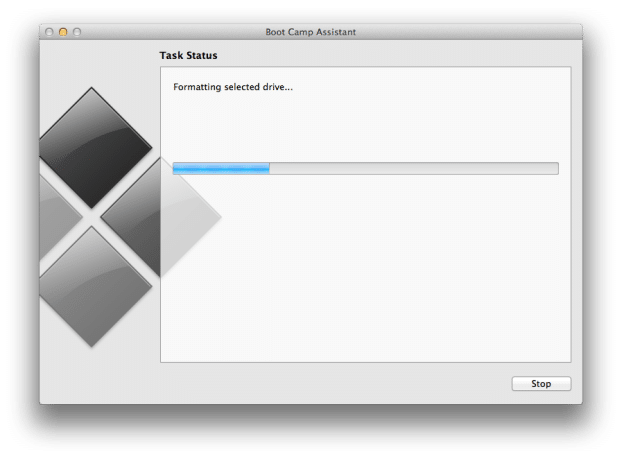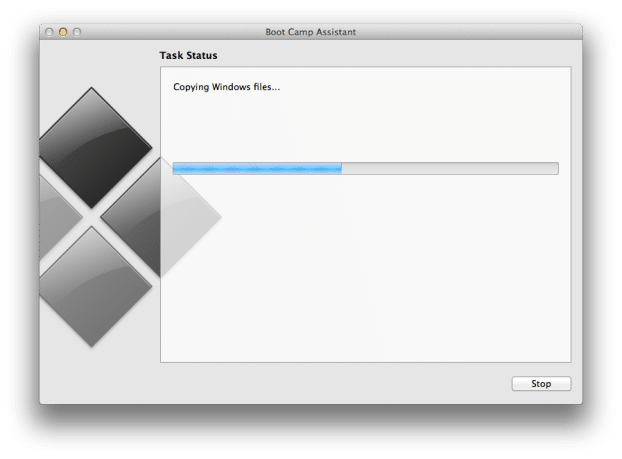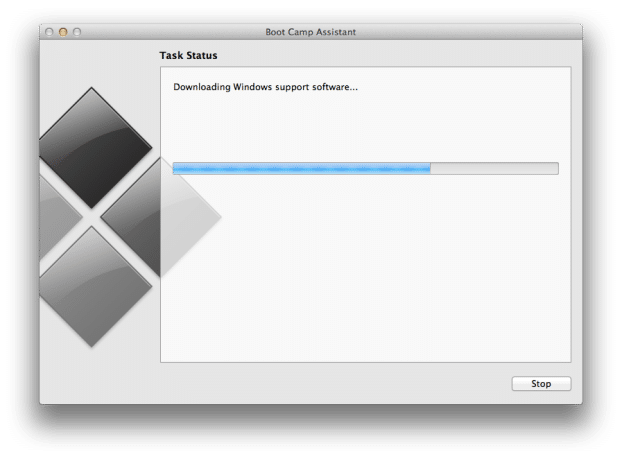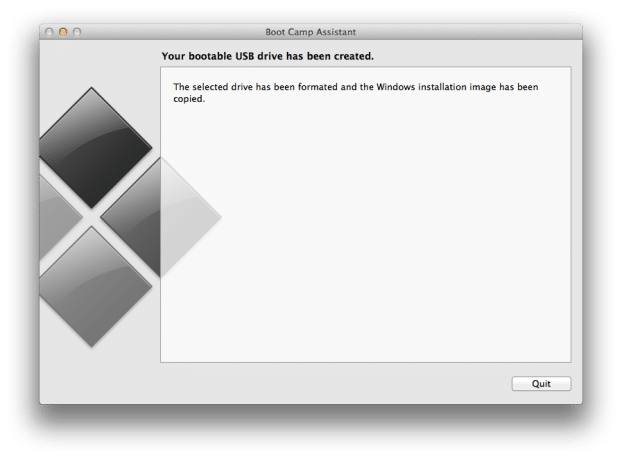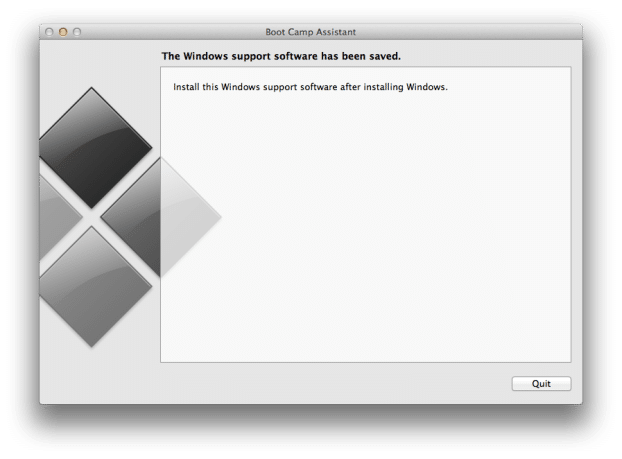Есть несколько причин, по которым вам может понадобиться создать загрузочный USB-накопитель Windows 8.1 на своем Mac. Возможно, вы решили установить Windows 8.1 на Mac без Boot Camp; или, может быть, ваш компьютер не загружается, и вы хотите подготовить загрузочный USB-накопитель, используя файл ISO, который есть на внешнем жестком диске; или вы хотите легко создать загрузочную флешку Windows 8.1 без установки новых инструментов.
Если вы используете последнюю версию Mac OS X, подготовка USB-накопителя для Windows 8.1 довольно проста и не требует установки дополнительного программного обеспечения на ваш Mac. Единственное, вам понадобится файл ISO-образа Windows 8.1, чтобы подготовить загрузочный USB-накопитель Windows 8.1 на вашем Mac.
Следуйте приведенным ниже инструкциям, чтобы создать загрузочный USB-накопитель Windows 8.1 на Mac:
Шаг 1.Подключите USB-накопитель к Mac и создайте резервную копию файлов, поскольку все данные будут отформатированы в ходе процесса.
Шаг 2.Затем перенесите ISO-файл Windows 8.1 на свой Mac. Если у вас уже есть копия файла ISO на вашем Mac, вы можете смело пропустить этот шаг. Если у вас нет ISO на Mac, вы можете воспользоваться нашим руководством как передавать файлы между Windows и Mac , чтобы быстро перенести файл ISO. А если компьютер не загружается, вы можете воспользоваться нашим руководством как сделать резервную копию данных с незагружающегося компьютера (простой способ) , чтобы сначала скопировать ISO-файл на USB-накопитель, а затем скопировать его на свой Mac.
Шаг 3.Запустите программу Boot Camp Assistant. Для этого нажмите значок Панель запуска, выберите Другое, а затем щелкните значок Boot Camp Assistant, чтобы открыть программу Boot Camp Assistant.
Шаг 4.После запуска Ассистента Boot Camp нажмите кнопку Продолжить.
Шаг 5.Снимите флажок «Установить Windows 7 или более позднюю версию» (мы используем этот параметр при установке Windows на Mac с помощью Boot Camp), а также снимите флажок «Загрузить последнюю версию программного обеспечения поддержки Windows от Apple». если вы готовите этот загрузочный диск Windows 8.1 для установки Windows 8.1 на ПК.
Убедитесь, что опция Создать установочный диск Windows 7 или более поздней версии отмечена, прежде чем нажимать кнопку Продолжить.
ПРИМЕЧАНИЕ. Как упоминалось ранее, оставьте флажок «Загрузить последнюю версию программного обеспечения поддержки Windows от Apple», если вы собираетесь использовать этот загрузочный USB-накопитель на своем Mac (этот Mac), а не на ПК. Поскольку программное обеспечение поддержки разработано специально для каждого Mac, оно может работать некорректно, если вы попытаетесь запустить загруженное программное обеспечение поддержки на Mac, отличном от модели, которую вы используете для подготовки загрузочного USB-накопителя.
И если вы планируете установить Windows 8.1 на этот Mac, оставьте этот флажок установленным, чтобы автоматически загружать все вспомогательное программное обеспечение на USB-накопитель, чтобы вы могли легко установить все драйверы после установки Windows 8.1 на свой Mac.
Шаг 6.На следующем экране нажмите кнопку Выбрать, чтобы перейти к файлу ISO-образа Windows 8.1. Выберите файл образа ISO и нажмите кнопку Продолжить, чтобы продолжить.
Снова нажмите кнопку Продолжить, когда увидите предупреждение «Диск будет удален», чтобы начать форматирование диска, а затем копирование файлов Windows. Если вы выбрали вариант «Загрузить последнюю версию программного обеспечения поддержки Windows с Apple», Boot Camp Assistant также загрузит необходимые драйверы с серверов Apple. Поэтому, если вы выбрали этот вариант, убедитесь, что ваш Mac подключен к Интернету.
Шаг 7.Как только Boot Camp Assistant завершит свою работу, вы увидите сообщение «Выбранный диск отформатирован и установочный образ Windows скопирован». Если на шаге 5 вы выбрали вариант «Загрузить программное обеспечение поддержки от Apple», вы увидите сообщение «Установите это программное обеспечение поддержки Windows после установки Windows». Нажмите кнопку «Выход». Вот и все!
Теперь вы можете подключить его к ПК или Mac и начать установку операционной системы Windows 8.1.